เมื่อวันที่ 28 เมษายน 2552 ไมโครซอฟท์ได้เปิดให้สมาชิก MSDN และ Technet ดาวน์โหลด Windows Vista Service Pack 2 ซึ่งผมได้มีโอกาสทดลองติดตั้ง โดยรายละเอียดของระบบที่ใช้ในการทดลองติดตั้ง ดังนี้
คอมพิวเตอร์: AMD Athlon X2 5600+ 2.9 GHz หน่วยความจำ 1 GB
ระบบปฏิบัติการ: Windows Vista Enterprise 32-Bit with Service Pack 1 Version 6.0 (Build 6001)
สำหรับ Windows Vista Service Pack 2 ที่ติดตั้งจะเป็นเวอร์ชัน Standalone 5 ภาษา ซึ่งมีรายละเอียดดังนี้
• ชื่อไฟล์ SW_DVD5_Windows_Vista_Server_EN_FR_DE_JA_ES_1_Patch_SP2_Wave0_X15-39753.iso
• ขนาดไฟล์: 1.34 GB
• ดาวน์โหลดได้จากเว็บไซต์ Microsoft Download Center อย่างไรก็ตาม ณ ปัจจุบัน (18 พฤษภาคม 2552) ไมโครซอฟท์ยังไม่ได้เปิดให้ผู้ใช้ทั่วไปทำการดาวน์โหลด
ขั้นตอนการติดตั้ง Windows Vista Service Pack 2
หลังจากดาวน์โหลดไฟล์ ISO อิมเมจของ Windows Vista SP2 เสร็จแล้ว ก็ให้ทำการเบิร์นลงแผ่นดีวีดีให้เรียบร้อย จากนั้นทำการติดตั้งตามขั้นตอนดังนี้
1. ให้ทำการล็อกออนด้วยยูสเซอร์ที่มีสิทธิ์ระดับ Administrator
2. ใส่แผ่นดีวีดีเข้าไปยังไดรว์ดีวีดี ซึ่งโดยทั่วไปโปรแกรมจะทำการรันโดยอัตโนมัติ แต่หากโปรแกรมไม่ทำงานอัตโนมัติให้ทำการดับเบิลคลิกที่ไฟล์ Setup.exe
3. ในหน้าไดอะล็อกบ็อกซ์ User Account Control ให้คลิก Continue
หมายเหตุ: ถ้าหากวินโดวส์แสดงหน้าไดอะล็อกบ็อกซ์ Open File Security Warning ให้คลิก Run
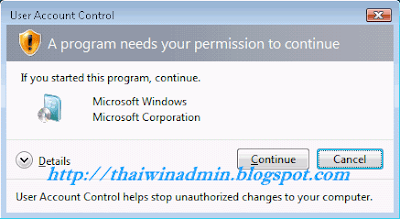
รูปที่ 1 User Account Control
4. ในหน้าไดอะล็อกบ็อกซ์ Welcome to Windows Vista Service Pack 2 ให้คลิก Next

รูปที่ 2
5. ในหน้าไดอะล็อกบ็อกซ์ Microsoft Software License Terms Windows Vista Service Pack 2 ให้คลิกเลือกเช็คบ็อกซ์ I accept the license terms เสร็จแล้วคลิก Next

รูปที่ 3
6. ในหน้าไดอะล็อกบ็อกซ์ Install Windows Vista Service Pack 2 ให้คลิก Install (หากไม่ต้องการให้รีสตาร์ทเครื่องอัตโนมัติให้ลบเครื่องหมายถูกในเช็คบ็อกซ์หน้า Automatically restart the computer แต่จะต้องคลิก Restart หลังการติดตั้งแล้วเสร็จ ดังรูปที่ 5) แล้วรอจนการติดตั้งแล้วเสร็จ โดยวินโดวส์จะทำการรีสตาร์ทเครื่องเคอมพิวเตอร์ 1 ครั้ง

รูปที่ 4

รูปที่ 5
7. ทำการล็อกออนด้วยยูสเซอร์ที่ใช้ในการติดตั้ง SP2 ซึ่งวินโดวส์จะแสดงหน้าไดอะล็อกบ็อกซ์ Windows Vista Service Pack 2 is now installed จากนั้นให้คลิก Close เพื่อจบการติดตั้ง Windows Vista Services Pack 2

รูปที่ 6
ผลการติดตั้งและหมายเลขเวอร์ชัน
ในการติดตั้ง SP2 ในครั้งนี้ ถึงสเป็กของเครื่องจะไม่สูงนัก แต่ใช้เวลาประมาณไม่เกิน 20 นาที ส่วนหนึ่งเนื่องจากผมได้ทำการติดตั้งอัพเดทเป็นประจำทุกเดือน โดยหลังทำการติดตั้ง Windows Vista SP2 เสร็จเรียบร้อย หมายเลขเวอร์ชันจะเปลี่ยนเป็น Version 6.0 (Build 6002 Service Pack 2)

รูปที่ 7 Service Pack 2

รูปที่ 8 Service Pack 1
มีอะไรใหม่ใน Windows Vista Service Pack 2
ใน Windows Vista SP2 นั้น จะเป็นการอัพเดทระบบด้านความปลอดภัยเป็นหลัก โดยจะไม่มีการปรับปรุงด้านการทำงานหรือมีการเพิ่มฟีเจอร์หลักใหม่ๆ เข้ามามากนัก โดยจะเป็นการรวบรวมอัพเดทและฮอตฟิกซ์ต่างๆ ที่ออกมาหลัง SP1 ทำให้ไม่มีปัญหาในด้านคอมแพตติเบิลหลังการติดตั้ง โดยแอพพลิเคชันและไดรเวอร์ต่างๆ ที่สามารถทำงานได้บน Windows Vista RTM, SP1 และ Windows Server 2008 จะสามารถทำงานร่วมกับ Windows Vista SP2 ได้อย่างไม่มีปัญหา
หมายเหตุ:
1. Service Pack 2 นั้นสามารถติดตั้งบนระบบปฏิบัติการ Windows Vista x86/x64 และ Windows Server 2008 x86/x64/ia64
2. หากก่อนการติดตั้งยังไม่ได้ทำการแอคติเวตวินโดวส์ หลังการติดตั้งสถานะการแอคติเวตจะถูกรีเซ็ตใหม่
บทความโดย: Thai Windows Administrator Blog
© 2009 TWAB. All Rights Reserved.








0 Comment:
Post a Comment